|
携帯端末の設定を行い(詳細は以下を参照)、[完了]をクリックします。
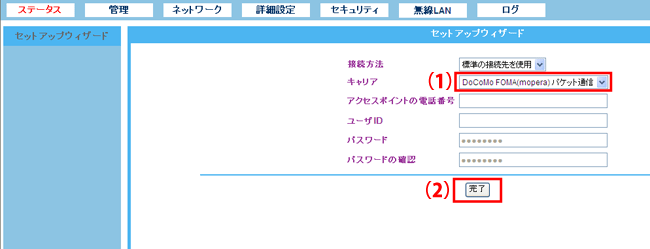
■携帯電話のとき
※DoCoMo FOMAのHIGH-SPEED機種で、対応プロバイダにご加入のときは、下記の「その他(WILLCOM等)のとき」を設定してください。
| 携帯電話 |
本製品に接続する携帯電話とご契約の通信サービスに合わせて、「DoCoMoパケット通信」、「DoCoMo64K通信」、「auパケット通信」、「SoftBankパケット通信」、「SoftBank64K通信」から選びます。 |
■その他(WILLCOM等)のとき
その他
(WILLCOM等) |
ご契約のアクセスポイント(電話番号)を入力します。 |
| ログインID |
プロバイダから提供されているログインID※を入力します。 |
| パスワード |
プロバイダから提供されているパスワードを入力します。 |
| パスワード確認 |
確認のために「パスワード」で入力したパスワードを入力します。 |
以下は必要に応じて設定します。
| DNS |
プロバイダからDNSアドレスを提供されているときは、「設定」をクリックし、「プライマリDNS」および「セカンダリDNS」(セカンダリDNSが提供されているときのみ)を入力します。
初期設定は「自動取得」です。 |
| MTU |
MTU値を設定します。通常は「1454」のまま使用します。 |
| 自動接続 |
通信が発生したとき、自動的に接続します。初期設定はオフです。 |
| 自動切断 |
設定した秒数間通信がないとき、自動的に切断されます。 |
| セッションキープアライブ |
サーバから切断されたとき、再度自動接続します。初期設定はオンです。 |
▼
メッセージが表示され、カウントダウンが開始します。
|